Обновления Botiga и Botiga Pro: образцы новых продуктов, варианты оформления, автозаполнение полей оформления заказа и т. д.
Опубликовано: 2023-05-18Вы пользователь Botiga или Botiga Pro? У нас есть хорошие новости для вас!
Последние выпуски включают в себя множество новых функций, которые помогут вам еще больше улучшить дизайн и функциональность вашего магазина Botiga.
Botiga 2.0.0+ поставляется с новой панелью «Производительность», дополнительными параметрами стиля и улучшенной страницей поиска товаров, а Botiga Pro 1.1.5+ представляет настраиваемые пошаговые элементы управления количеством, интеграцию Google Autocomplete для страницы оформления заказа, новые типы образцов продуктов и более.
Обзор: Botiga 2.0.0+ и Botiga Pro 1.1.5+
Для начала приведем краткий обзор наиболее важных новых функций:
| Новые возможности | Ботига 2.0.0+ | Ботига Про 1.1.5+ |
|---|---|---|
| Раздел «Популярные товары» на странице «Поиск товаров» | ||
| Градиентные и многоцветные образцы продукции | ||
| Новые варианты стиля для образцов продуктов | ||
| Варианты оформления заголовка каталога товаров | ||
| Дополнительные параметры стиля для конструкторов верхнего и нижнего колонтитула | ||
| Выпадающее меню нижнего колонтитула | ||
| Интеграция с автозаполнением Google | ||
| Пошаговое управление количеством WooCommerce | ||
| Изменения на странице настроек темы | ||
| Возможность добавления новых полей продукта с помощью плагина ACF | ||
| Возможность добавлять видео к вариантам товара | ||
| Параметры стиля для боковой панели фильтра магазина и таблиц размеров | ||
| Варианты оформления уведомления магазина | ||
| Возможность отображать название варианта под названием продукта | ||
| Захватывающие новые стартовые сайты | ||
| Индикатор «Бесплатная доставка» | ||
| Добавить в корзину уведомления |
Теперь давайте посмотрим на функции один за другим!
Раздел «Популярные товары» на странице поиска товаров (бесплатно + Pro)
Когда посетители вашего веб-сайта ищут продукт и не могут найти то, что ищут, они, скорее всего, покинут ваш магазин и, вероятно, никогда не вернутся.
Чтобы они не покинули ваш сайт, теперь вы можете показывать популярные товары из вашего магазина если товары не найдены.
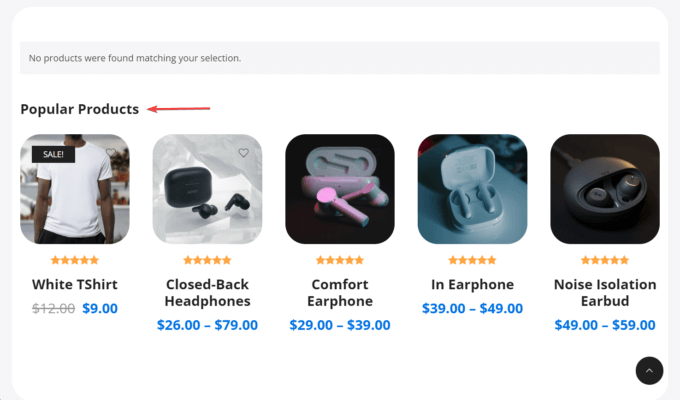
Эта функция отключена по умолчанию. Вы можете включить его в меню «Внешний вид» > «Настроить» > «Поиск» > «Включить популярные продукты» .
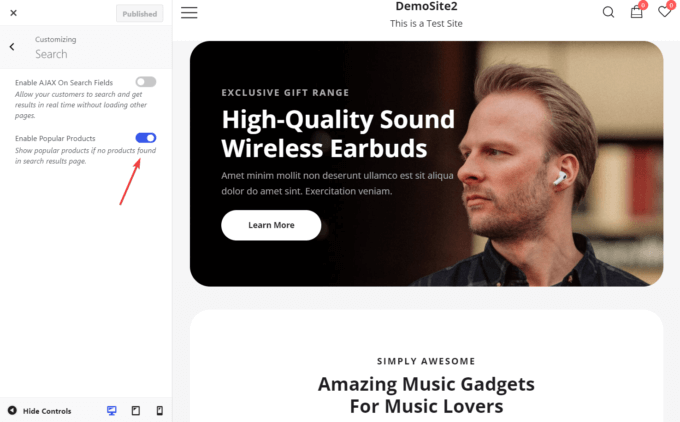
Типы градиентных и многоцветных образцов продукта (Pro)
Мы добавили в Botiga Pro два новых типа образцов:
- Градиент — позволяет смешивать два или более цветов таким образом, что один цвет плавно переходит в другой.
- Многоцветный — позволяет отображать несколько цветов рядом друг с другом.
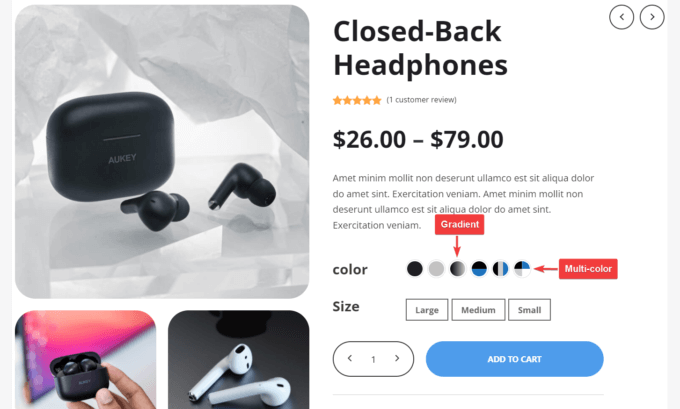
Чтобы добавить новые образцы цветов на любую страницу продукта, вам необходимо:
- Создайте новые образцы на странице «Продукты» > «Атрибуты» > «Настроить термины » (теперь вы можете выбрать один цвет, градиент или несколько цветов).
- Перейдите на страницу продукта, на которую вы хотите добавить новый образец, и нажмите «Редактировать продукт» .
- Прокрутите вниз до меню «Данные о продукте» > «Атрибуты» > «Цвет» на странице администрирования продукта.
- Выберите и включите новый образец из раскрывающегося списка в разделе «Значение» .
- Добавьте новый параметр цвета в интерфейс из меню «Данные о продукте» > «Варианты» .
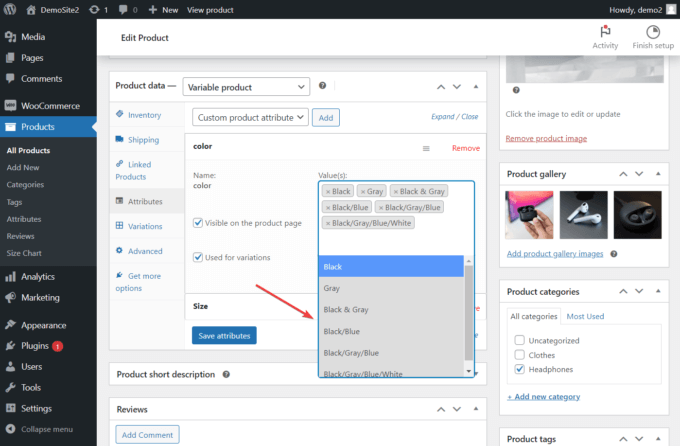
Варианты оформления образцов нового продукта (Pro)
Botiga Pro 1.1.5+ позволяет вам стилизовать образцы вашего продукта — например, вы можете изменить их цвета, размеры, границы, интервалы и многое другое.
Чтобы получить доступ к новым параметрам стиля образцов продуктов, перейдите в раздел «Внешний вид» > «Настроить» > «WooCommerce» > «Образцы продуктов» > панель «Стиль» и настройте параметры.
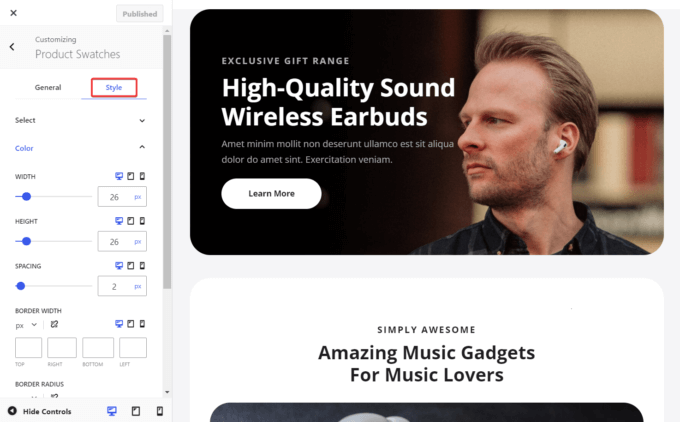
Параметры стиля для заголовка каталога продуктов (Pro)
С Botiga Pro 1.1.5+ вы можете добавить фоновое изображение в заголовок страницы каталога товаров и оформить его по своему усмотрению. У вас есть возможность изменить цвет, размер границы, интервал и многое другое.
Вы можете изменить стиль заголовка каталога продуктов , выбрав Внешний вид > Настройка > WooCommerce > Каталог продуктов > Стиль > Панель макета .

Новые параметры стиля в конструкторах верхних и нижних колонтитулов (бесплатно + Pro)
Конструкторы верхнего и нижнего колонтитула Botiga уже предоставили вам множество вариантов стилей, но теперь вы также можете добавлять собственные фоновые изображения и изменять отступы.
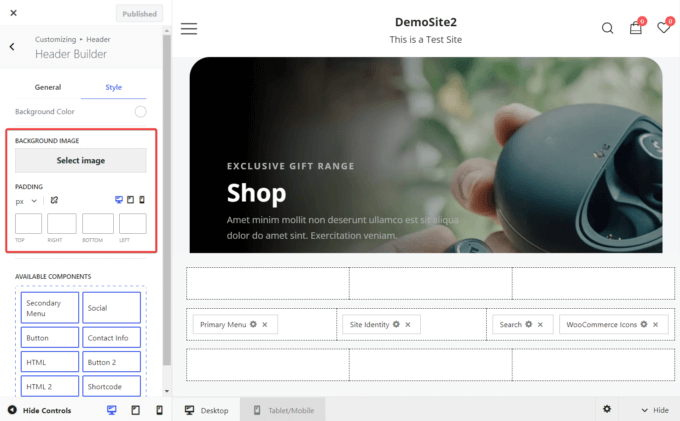
Как вы можете видеть ниже, теперь каждый компонент в конструкторах хедера и футера имеет свои собственные отступы, поля и видимость. параметры.
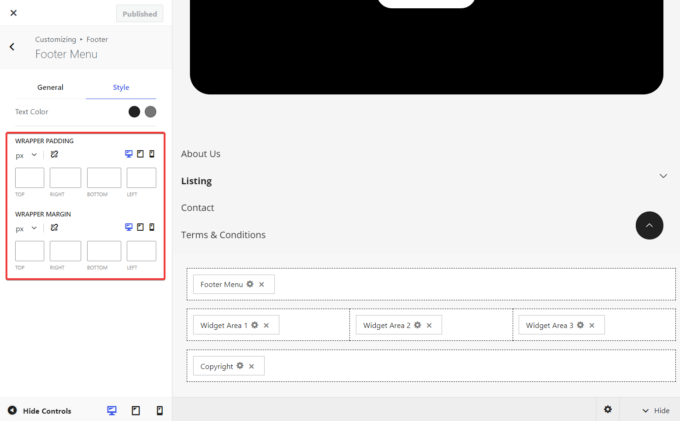
Выпадающее меню в нижнем колонтитуле (Pro)
Меню нижнего колонтитула теперь имеет раскрывающийся дизайн, что означает, что вы можете добавить несколько страниц в нижний колонтитул, не перегружая его.
Чтобы включить эту функцию, сначала вам нужно создать меню на странице администрирования «Внешний вид»> «Меню» . Затем вы можете добавить его в нижний колонтитул на панели «Внешний вид» > «Настроить» > «Нижний колонтитул» > «Конструктор нижнего колонтитула» .
Стоит отметить, что меню нижнего колонтитула имеет динамический дизайн, а это означает, что:
- Если под меню есть место, подменю выпадет.
- Если для раскрывающегося списка недостаточно места, подменю будет расширяться вверх.
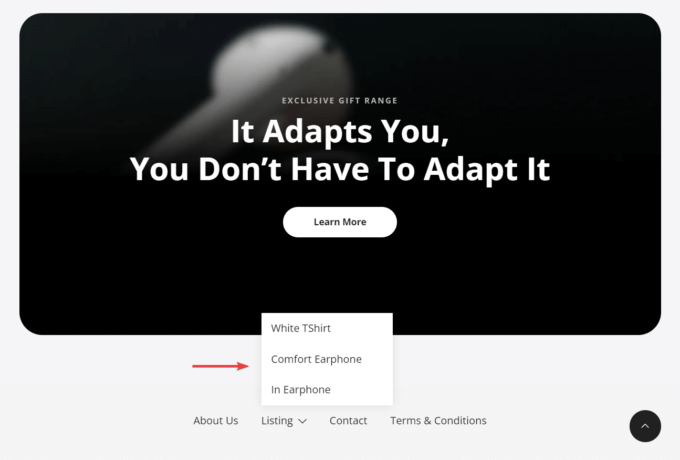
Интеграция автозаполнения Google для полей адреса проверки (Pro)
Чтобы ускорить процесс оформления заказа, вы можете интегрировать свой сайт с Google Autocomplete.
Теперь вы можете разрешить своим клиентам автоматически заполнять поле адреса на странице оформления заказа, используя функциональные возможности платформы Google Maps.
Чтобы включить новую функцию автозаполнения Botiga Pro, перейдите в раздел «Внешний вид» > «Панель инструментов темы» > «Функции темы» и активируйте модуль автозаполнения Google .
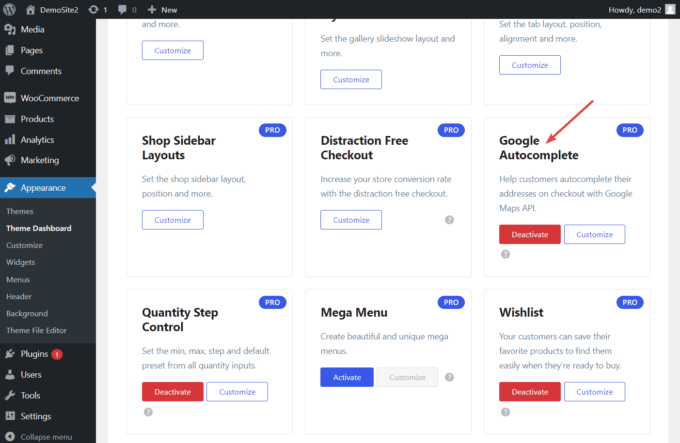
Затем создайте ключ Google Autocomplete API из Google Cloud Console (узнайте, как это сделать) и перейдите на панель «Внешний вид» > «Настроить» > «WooCommerce» > «Оформить заказ» .
Здесь включите опцию «Проверка без отвлечения внимания» и добавьте ключ API, нажав кнопку «Настройки автозаполнения Google ».
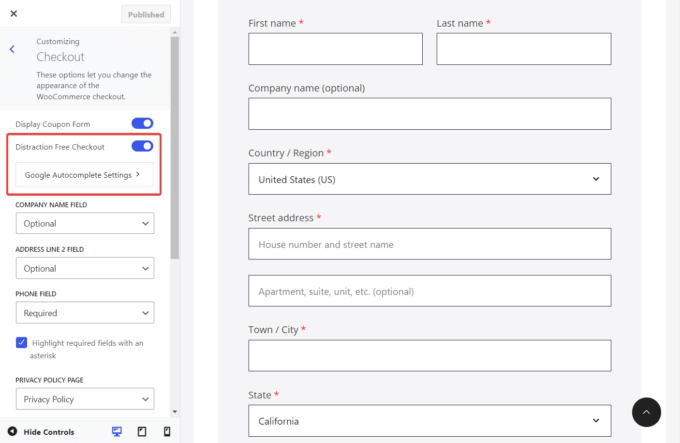
Поведение увеличения количества WooCommerce (Pro)
WooCommerce не имеет готовых параметров увеличения количества, поэтому мы добавили возможность определять минимальное, максимальное значение и значения по умолчанию . и настраиваемые шаги приращения для любого продукта.
Чтобы определить стоимость запасов и добавить расширенные правила количества, перейдите в раздел «Темы» > «Панель управления темами» и активируйте модуль «Управление количеством» .
Затем перейдите в «Продукты» > «Все продукты» и откройте страницу продукта, который вы хотите изменить.
Прокрутите вниз до панели «Данные о продукте»> «Инвентарь» , и вы сможете увидеть параметры, в которых вы можете изменить значения инвентаря и добавить расширенные правила количества.
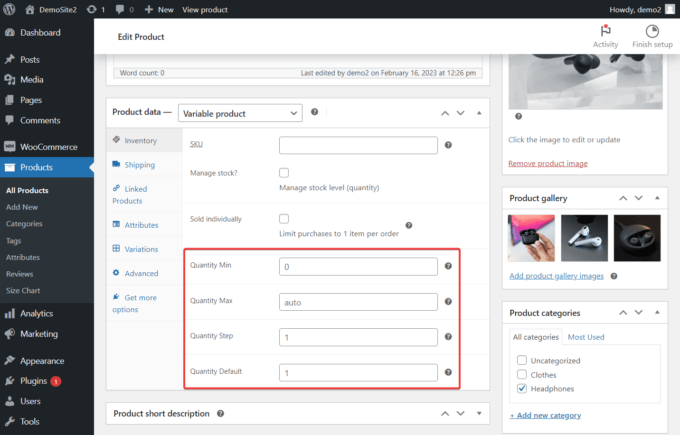
Изменения на странице настроек темы (Free + Pro)
В панели управления темами произошли два важных изменения.
Во-первых, мы перенесли лицензию на активацию темы вариант на новое место. Теперь вы можете получить к нему доступ на странице «Внешний вид» > «Панель инструментов темы» > «Настройки» > «Общая страница администрирования».
Во-вторых, вы заметите новый раздел «Производительность» на странице «Настройки» . У него есть опция « Загрузить шрифты Google» .
Шрифты Google часто помечаются как сокращающие время загрузки страницы, если они загружаются из CDN (сети доставки контента) Google.
Тем не менее, Botiga теперь позволяет вам выбирать локальную загрузку Google Fonts, чтобы повысить скорость вашего сайта.
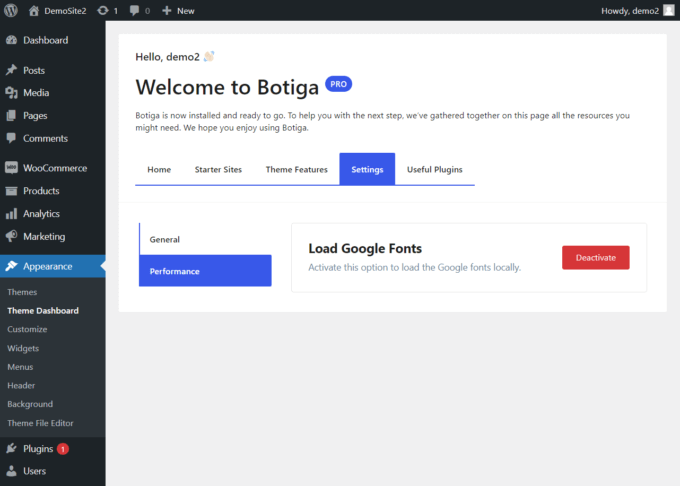
Возможность добавления новых полей продукта с помощью плагина ACF (Pro)
С помощью плагина Advanced Custom Fields (ACF) вы теперь можете добавлять настраиваемые поля на страницы каталога товаров и магазинов.

Допустим, вы продаете футболки в своем магазине и хотите добавить размеры, вес и адрес производителя товара на страницу товара.
С Botiga Pro все, что вам нужно сделать, это установить и активировать плагин ACF, а затем перейти на страницу ACF > Группы полей в области администрирования WordPress и создать настраиваемое поле для каждой части информации.
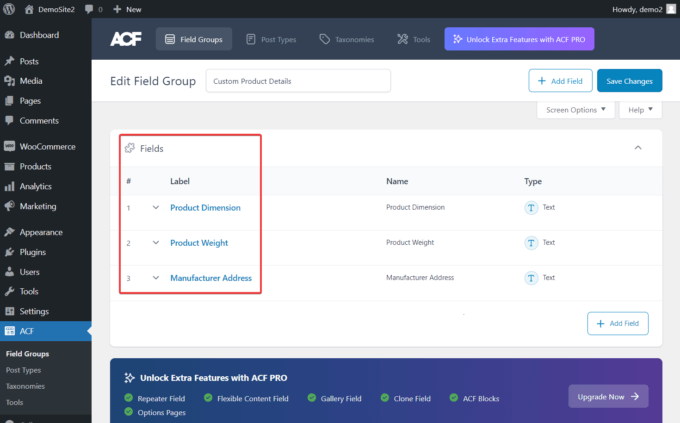
Затем прокрутите вниз до раздела «Настройки» и создайте правило «Тип публикации равен продукту» для группы полей.
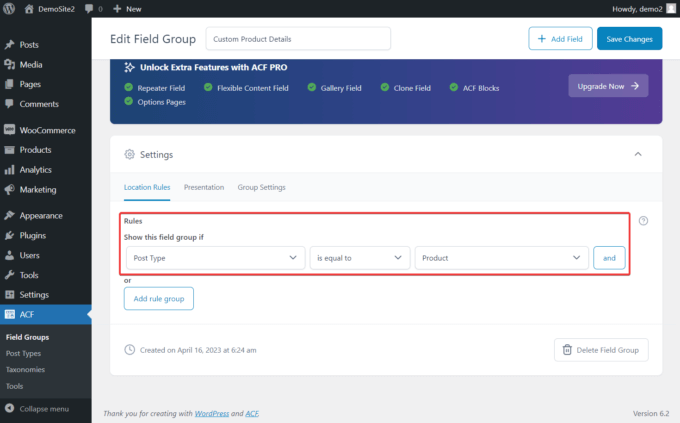
Теперь, если вы откроете любую из страниц вашего продукта, настраиваемые поля появятся прямо под описанием продукта .
Вам просто нужно добавить пользовательские данные к вашему продукту и обновить страницу.
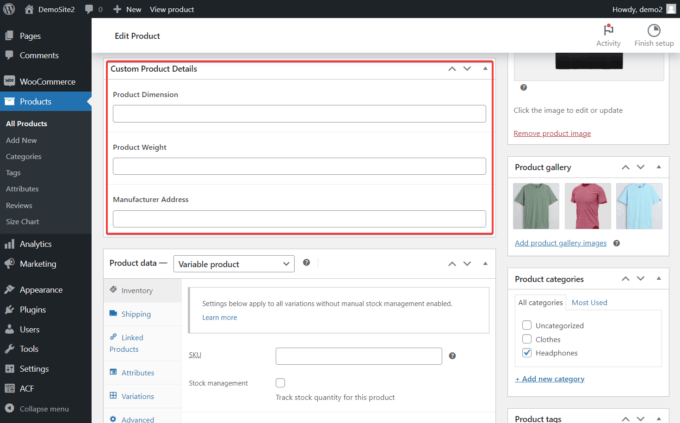
Возможность добавлять видео в варианты продукта (Pro)
Botiga Pro теперь позволяет вам добавлять видео к вариантам вашего продукта, загружая их на свой веб-сайт или встраивая их с платформы видеохостинга, такой как YouTube.
Для этого откройте страницу администратора продукта и прокрутите вниз до раздела «Данные о продукте» . Здесь перейдите к опции «Вариации» и нажмите ссылку «Развернуть» .
Выберите вариант продукта, в который вы хотите добавить видео, и нажмите кнопку «Добавить медиа» .
Если вы хотите встроить видео с YouTube, вместо этого нажмите кнопку «Добавить видео с URL-адреса ».
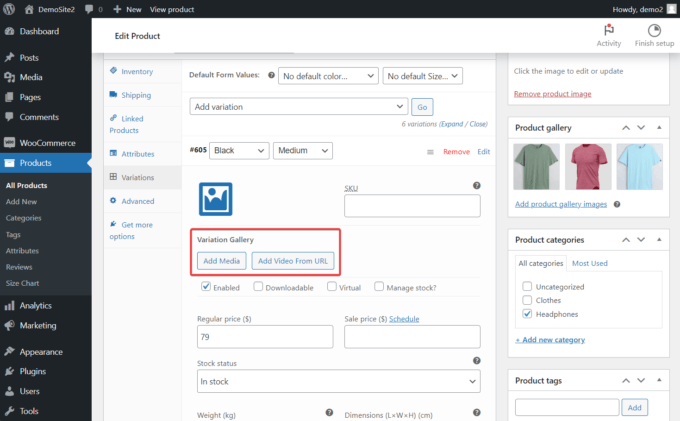
Параметры стиля для боковой панели магазина и таблиц размеров (Pro)
Теперь вы можете изменить цвет и расстояние между боковыми панелями магазина и таблицами размеров.
Как оформить боковую панель фильтра магазина с помощью Botiga Pro
Чтобы настроить боковую панель фильтра магазина, откройте меню WooCommerce > Каталог продуктов в настройщике. и перейдите в подменю «Основные» > «Макет» > «Макет боковой панели» , чтобы проверить, активирована ли боковая панель.
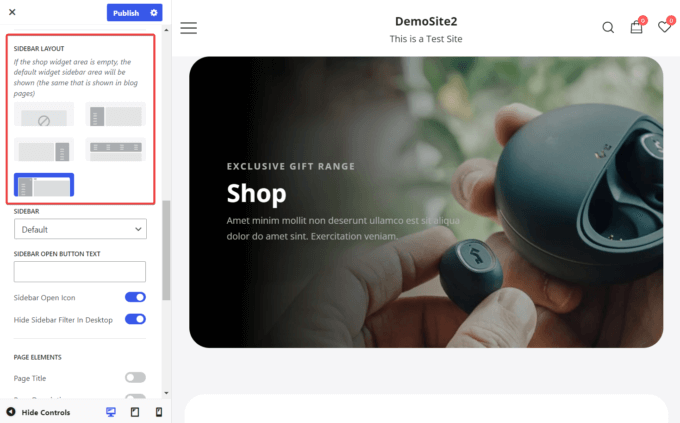
Затем вернитесь к опции «Каталог товаров» и откройте вкладку «Стиль» .
В разделе «Стиль боковой панели» вы можете изменить цвет фона, значка и разделителя виджета боковой панели. Вы также можете увеличить или уменьшить отступ боковой панели и расстояние между виджетами.
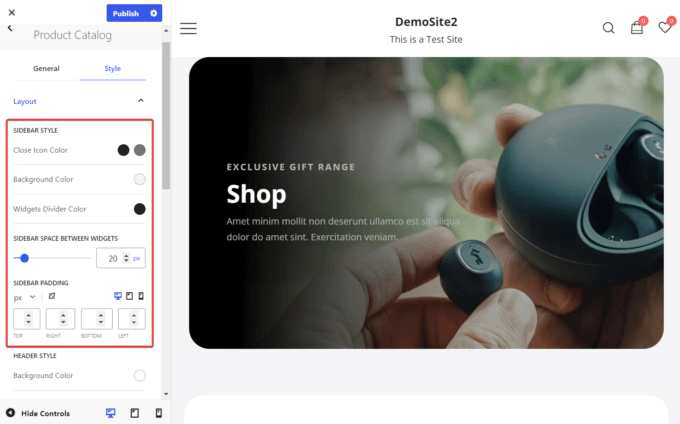
Как стилизовать таблицы размеров с помощью Botiga Pro
Чтобы оформить таблицы размеров, откройте настройщик и выберите «Один продукт» > «Стиль» > «Таблица размеров» .
Оттуда вы можете изменить цвет текста и значков, размер и другие настройки стиля ваших таблиц размеров.
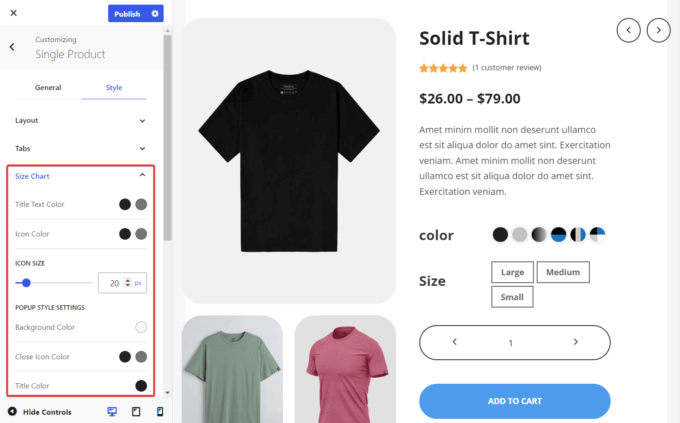
Варианты оформления уведомления магазина (бесплатно и Pro)
В новом выпуске Botiga вы также можете настроить баннер уведомлений в соответствии со своими потребностями.
У вас есть возможность изменить цвет фона, текста и ссылок, а также определить размер баннера, увеличив или уменьшив отступ.
Чтобы оформить уведомление магазина, откройте настройщик и перейдите к Уведомлению магазина .
Убедитесь, что выбран параметр «Включить уведомление магазина» , а затем перейдите на вкладку «Стиль» и измените цвета и отступ баннера.
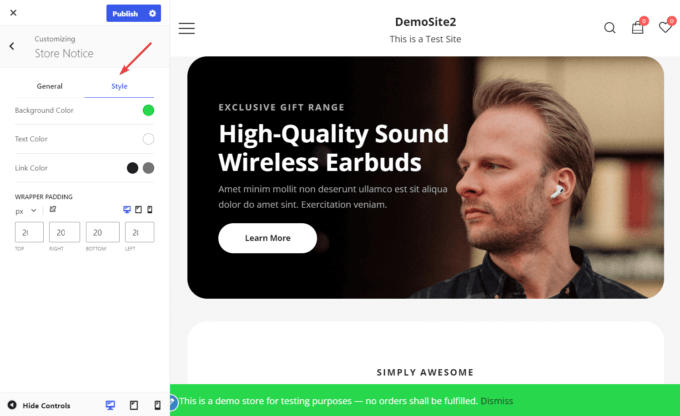
Возможность отображать название варианта под названием продукта (Pro)
Теперь вы также можете отображать название варианта под названием продукта, когда кто-то выбирает вариант (например, цвет, размер и т. д.).
Допустим, покупатель хочет купить футболку в вашем магазине и выбирает черный вариант среднего размера на странице товара.
Если эта опция включена, название выбранного варианта (здесь «Черный средний») будет отображаться под названием продукта.
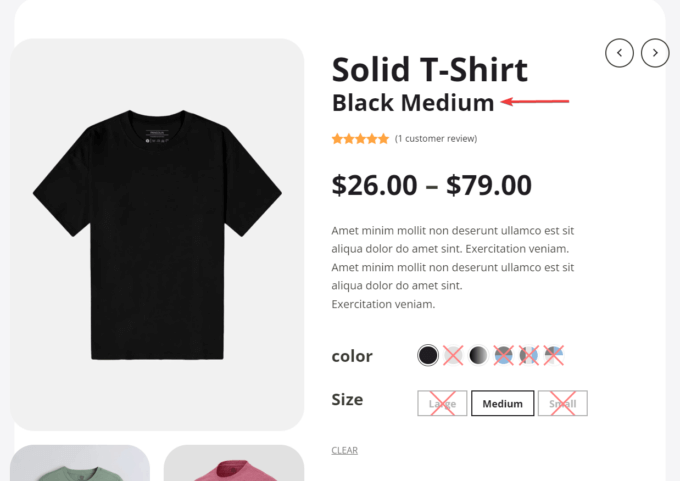
Чтобы включить названия вариантов на страницах продуктов, откройте Customizer , выберите «Образцы продуктов» > «Общие » и включите параметр «Имя варианта в названии продукта ».
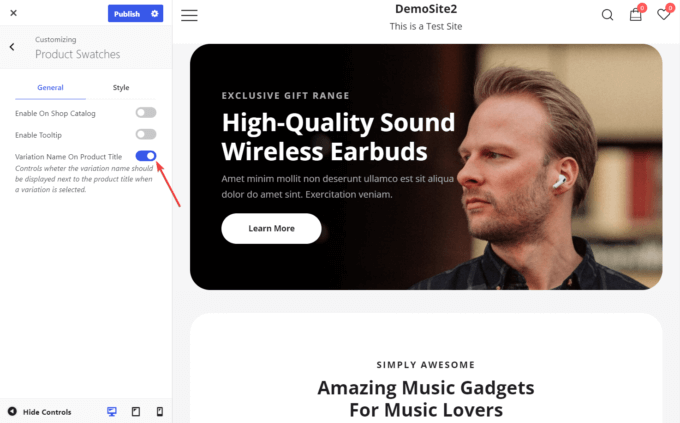
Захватывающие новые стартовые сайты (Pro)
Два новых стартовых сайта, Wine и Plants, были добавлены в растущую коллекцию стартовых сайтов Botiga Pro.
Оба стартовых сайта эффективны, профессионально выглядят и красивы. Они также оснащены функциями, ориентированными на привлечение потенциальных клиентов для вашего бизнеса.
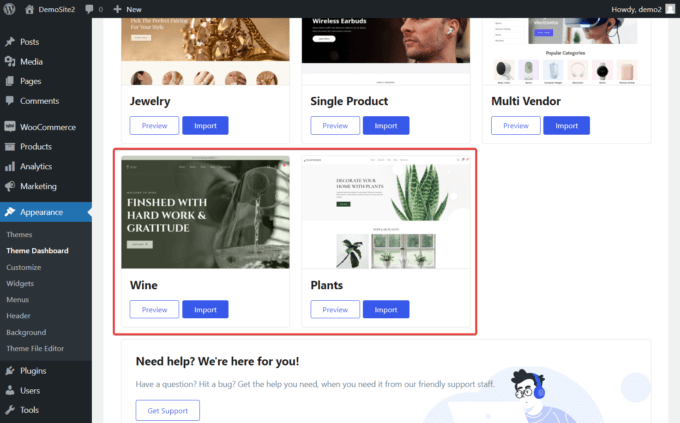
Оба дизайна домашней страницы содержат хорошо продуманную основную область, которая сразу же привлекает внимание вашего посетителя. Самые продаваемые товары в магазине также отображаются заранее, вместе с отзывами клиентов и подробной информацией об услугах, предлагаемых вашим бизнесом.
Демонстрации также включают профессионально разработанные шаблоны для ключевых страниц вашего сайта, таких как страница «О нас», каталог магазина, блог и страница контактов, которые отлично выглядят и предлагают ценную информацию вашим клиентам.
Индикатор «Бесплатная доставка» (Pro)
Чтобы сократить количество отказов от корзины и побудить посетителей выполнять заказы, вы можете отобразить индикатор выполнения и показать, насколько посетитель близок к бесплатной доставке.
Вы можете включить индикатор выполнения, выбрав «Внешний вид» > «Панель инструментов темы» > «Функции темы» > «Панель выполнения бесплатной доставки» и нажав кнопку « Активировать» .
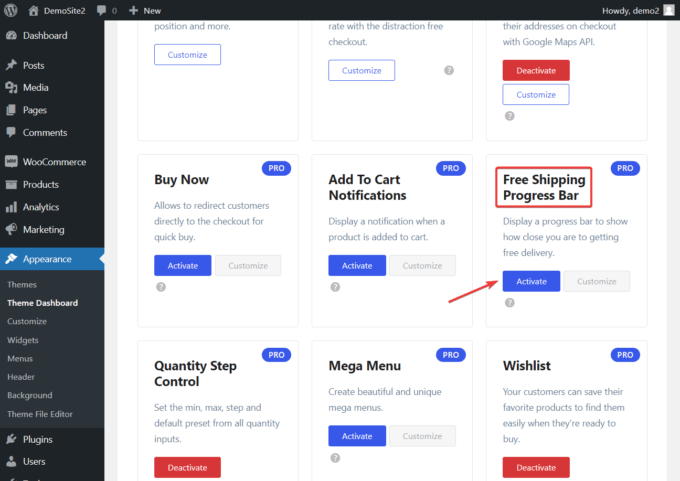
Для использования модуля также необходимо настроить индикатор выполнения.
Для этого перейдите в WooCommerce > Настройки > Доставка и нажмите кнопку «Добавить зону доставки» .
Затем прокрутите вниз до параметра «Способы доставки» и нажмите «Добавить способ доставки» .
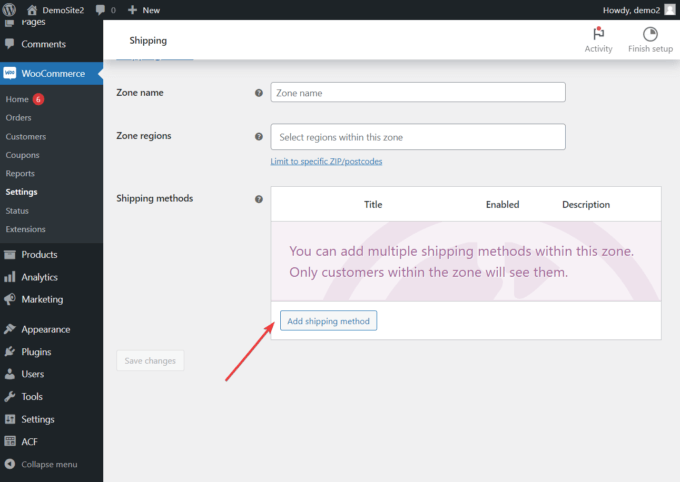
Появится всплывающее окно с выпадающим меню.
Выберите опцию «Бесплатная доставка» , а затем нажмите кнопку «Добавить способ доставки» .
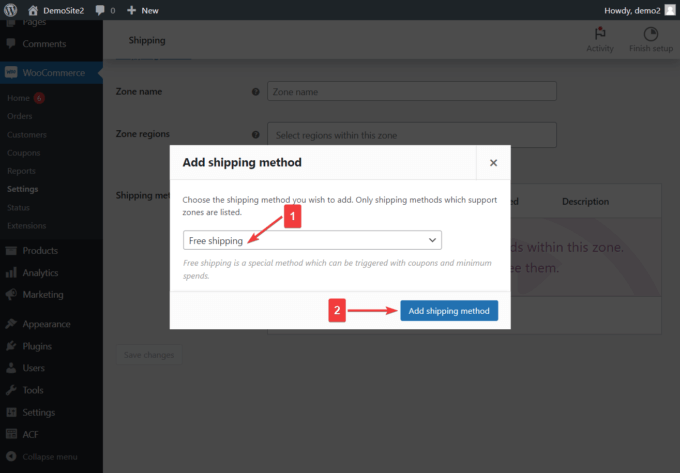
На следующей странице нажмите кнопку «Изменить» под «Бесплатная доставка» .

Во всплывающем окне, которое появляется сразу после того, как вы нажмете кнопку «Изменить» , вы можете установить требования в отношении индикатора выполнения бесплатной доставки.
Например, среди прочего, вы можете определить минимальную сумму заказа, необходимую для бесплатной доставки.
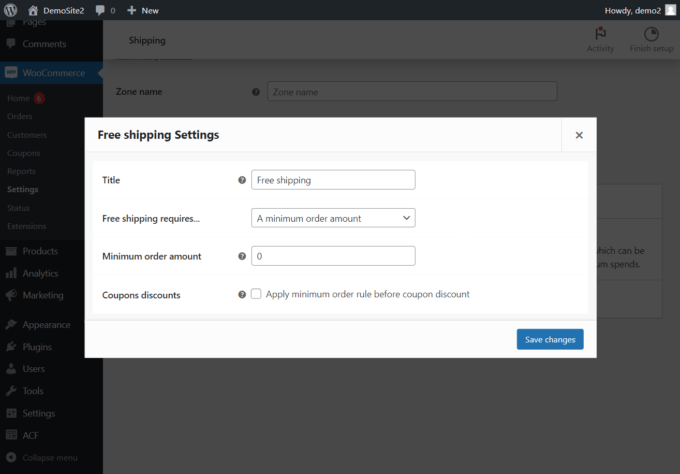
Индикатор выполнения будет автоматически отображаться на страницах корзины, мини-корзины и оформления заказа.
Чтобы удалить индикатор выполнения с любой из этих страниц, выберите «Внешний вид» > «Настроить» > «Панель выполнения бесплатной доставки» > «Основные» и снимите флажок со значка глаза, принадлежащего странице, с которой вы хотите удалить индикатор выполнения.
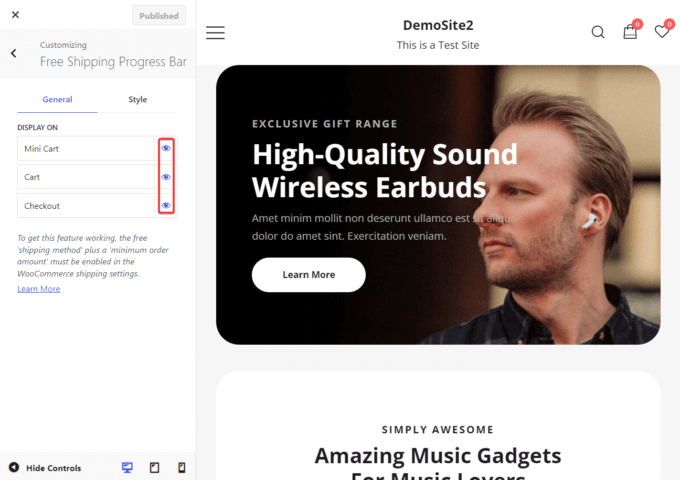
Чтобы изменить дизайн индикатора выполнения, выберите «Настроить» > «Панель выполнения бесплатной доставки» > «Стиль» .
У вас есть возможность настроить цвет текста и фона, а также возможность настроить высоту и радиус границы панели.
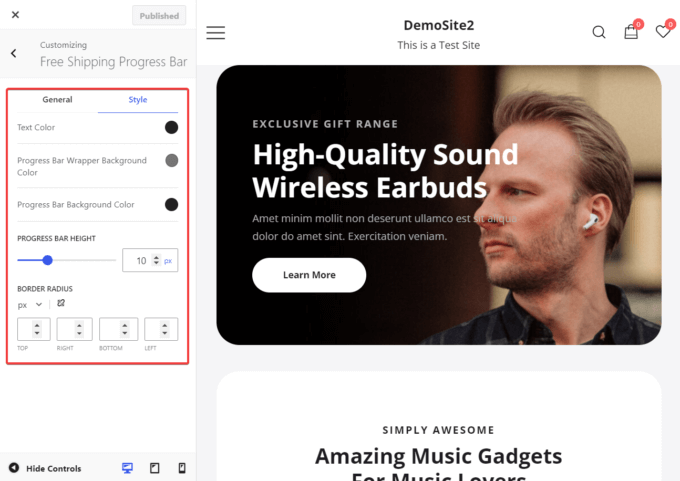
Уведомление о добавлении в корзину (Pro)
С новым модулем уведомлений о добавлении в корзину вы можете показать уведомление, подтверждающее, что товар добавлен в корзину.
Уведомление появится в виде скользящего окна и покажет кнопку «Просмотреть корзину» , чтобы клиенты могли легко перейти на страницу «Корзина».
Вы можете включить модуль, выбрав «Внешний вид» > «Панель инструментов темы» > «Функции темы» > «Уведомления о добавлении в корзину» и нажав кнопку « Активировать» .
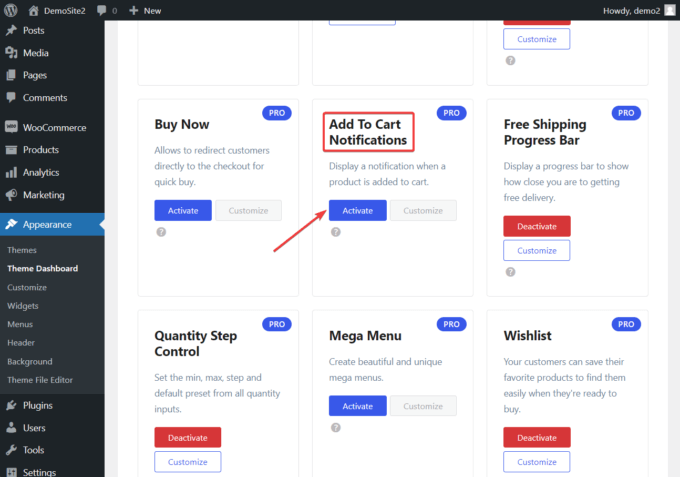
После активации слайд-ин будет автоматически появляться всякий раз, когда товар добавляется в корзину.
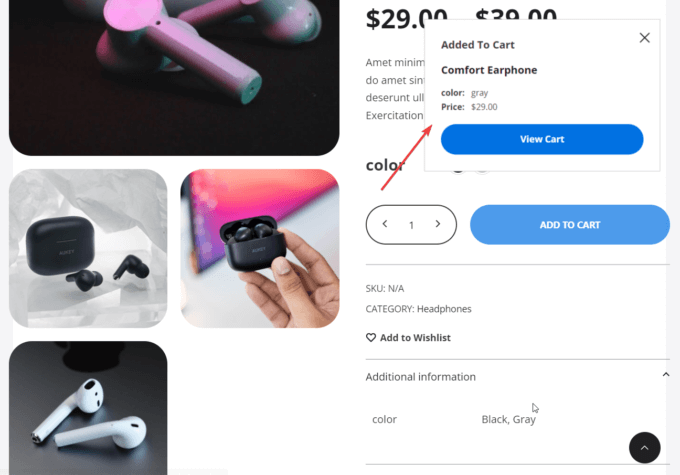
Получите новую тему Botiga сегодня!
Это завершает наше обновление продукта.
Новые версии Botiga и Botiga Pro уже вышли, и вы уже должны были получить уведомление по этому поводу.
Обновите оба и опробуйте новые функции и улучшения!
Если вы используете только бесплатную тему Botiga, обновитесь до Botiga Pro сегодня — все ваши существующие конфигурации останутся без изменений, и вы получите доступ ко всем вышеперечисленным функциям.
Дайте нам знать в разделе комментариев, если у вас есть какие-либо вопросы или предложения.
